Verfasst von m3tti am Di, 09/14/2010 - 00:12
Burn Trisquel CD images
Diese Anleitung erläutert die einzelnen Schritte, um eine bootfähige Trisquel-CD/-DVD sowohl unter den Betriebssystemen Microsoft Windows und Mac OS X als auch Trisquel zu erstellen. Sie ist nicht als Empfehlung für die Nutzung unfreier Betriebssysteme zu verstehen und soll Benutzern helfen, von einem unfreien Systemen auf ein freies GNU/Linux-System wie Trisquel zu migrieren.
Unter Trisquel
- Lade Trisquel von unserer Download-Seite herunter. Folge dazu dieser Dokumentation.
- Rechtsklick auf die .iso-Abbild-Datei und Öffnen mit→Brasero CD/DVD-Brennprogramm wählen, unbeschriebene CD bzw. DVD einlegen und auf „Abbild erstellen“ klicken:
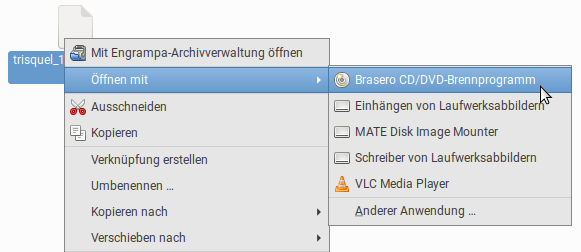
Unter Windows
- Lade Trisquel von unserer Download-Seite herunter. Folge dazu dieser Dokumentation.
- InfraRecorder, ein freies CD/DVD-Brennprogramm, herunterladen und installieren.
- Eine unbeschriebene CD/DVD in das Laufwerk einlegen und - sofern eine Meldung erscheint - auf „Abbrechen“ klicken (für „kein automatischer Start“).
- InfraRecorder starten und die Schaltfläche „Abbild schreiben“ („Write Image“) wählen:
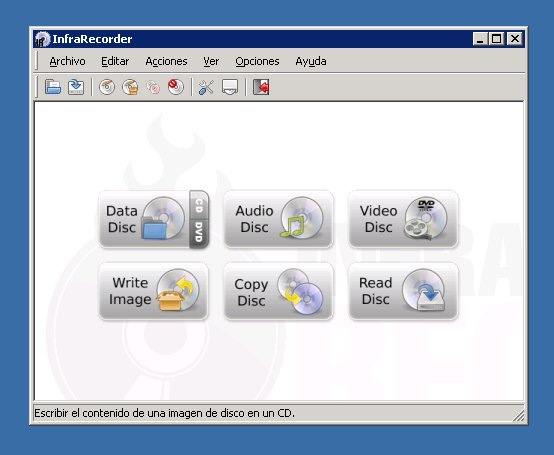
- Die heruntergeladene Abbild-Datei (hier „trisquel_4.5_i686.iso“) auswählen und auf „Öffnen“ („Open“) klicken:

- Brenneinstellungen überprüfen und auf „Ok“ klicken, um den Brennvorgang zu starten:
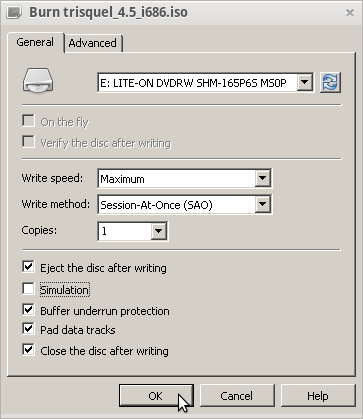
- Während des Schreibvorgangs wird der Fortschritt angezeigt:
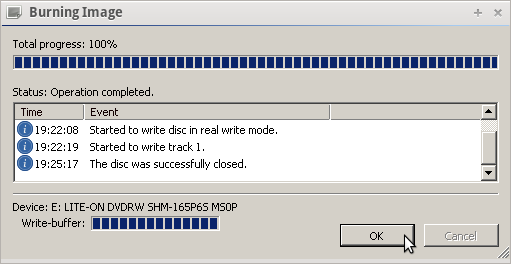
Unter Mac OS X
- Burn, ein freies CD/DVD-Brennprogramm, herunterladen und mit einem Doppelklick dekomprimieren
- Burn starten und Registerkarte "Copy" anklicken und das heruntergeladene Trisquel-Abbild mit „Open“ auswählen oder nach „Drop disks and images here.‘ ziehen:
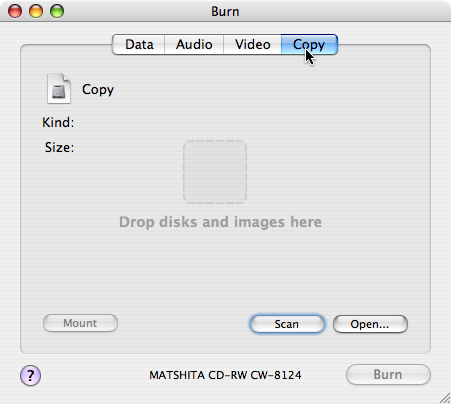
- Beschreibbare CD/DVD in das Laufwerk einlegen und auf die Schaltfläche „Burn“ klicken, um den Brennvorgang zu starten..

Weitere Hilfe
| Anhang | Größe |
|---|---|
| iso-brennen.png | 35.65 KB |

